一、准备工作
咱们先搞定配置前需要的东西,硬件和软件都得备齐,不然中间卡壳就麻烦了。
1. 硬件准备
- OpenWrt软路由:比如树莓派4B、x86小主机(推荐i3以上CPU,带2个以上网口)或者现成的OpenWrt路由器(比如小米AC2100刷机版),确保已刷入OpenWrt 22.03或更高版本(旧版本可能插件兼容性差)。
- 目标设备:需要远程开机的电脑/ NAS/服务器,必须支持WakeOnLan(WOL)功能(现在大部分设备都支持,但得确认)。
- 网络环境:软路由作为主路由连接光猫,目标设备通过网线直连软路由(WOL建议用有线,无线可能不稳定)。
2. 软件准备
- OpenWrt后台访问权限:知道软路由的管理IP(默认192.168.1.1,如果改过用自己改的)和登录密码。
- 目标设备信息:目标设备的MAC地址(Windows系统按Win+R输入cmd,回车后输
ipconfig/all,找“物理地址”;Linux系统终端输ip addr)。 - DDNS账号(可选但推荐):家庭宽带IP一般是动态的,远程访问需要DDNS绑定域名,比如花生壳(免费版够用)、阿里云DDNS(有阿里云账号的话)。
二、OpenWrt基础配置:确保网络通畅
不管配啥功能,软路由得先能正常上网,这是基础中的基础。咱们先检查网络设置。
1. WAN口设置
登录OpenWrt后台(浏览器输软路由IP),进“网络→接口”,点击WAN口编辑:
- 如果是拨号上网(PPPoE):“协议”选PPPoE,输宽带账号密码,点“保存&应用”。
- 如果是动态IP(光猫自动分配):“协议”选DHCP客户端,直接“保存&应用”。
设置后看WAN口状态是否有IP,有IP说明联网成功,可以 ping 一下 baidu.com 测试(进“系统→工具包→终端”,输ping baidu.com,有回复说明通)。
2. LAN口设置(避免IP冲突)
进“网络→接口→LAN”,检查“IPv4地址”,默认是192.168.1.1,如果光猫也是这个网段,得改(比如改成192.168.2.1),“IPv4网关”和“DNS”填软路由自己的IP,保存后软路由会重启,记得用新IP重新登录后台。
3. 系统时间同步
WOL和DDNS对时间敏感,时间不对可能失败。进“系统→系统”,在“系统属性”里点“同步时间”,等“当前系统时间”显示正确时间(和本地时间一致就行)。
三、目标设备WakeOnLan设置:让设备“听”唤醒指令
光软路由支持WOL不行,目标设备也得“打开耳朵”,咱们分Windows和Linux两种情况说。
1. Windows设备设置
- BIOS/UEFI开启WOL:开机时按Del/F2/F10进BIOS,找“Power Management”或“高级”选项,把“Wake On LAN”“Wake On PCI Card”“Wake On PCIe”类似的选项都设为“Enabled”(不同主板叫法可能不同,实在找不到搜主板型号+WOL开启教程)。
- 网卡驱动设置:进Windows后,右键“此电脑→管理→设备管理器→网络适配器”,找到你的有线网卡(比如Realtek PCIe GbE Family Controller),右键“属性→高级”,把“Wake on Magic Packet”“Wake on Pattern Match”设为“启用”;再点“电源管理”,勾选“允许此设备唤醒计算机”“允许计算机关闭此设备以节约电源”,点“确定”。
2. Linux设备设置
- 检查网卡支持:终端输
ethtool 网卡名(比如ethtool eth0),看“Supports Wake-on”有没有“g”(Magic Packet唤醒),没有的话可能需要换网卡或更新驱动。 - 开启WOL:终端输
sudo ethtool -s 网卡名 wol g(比如sudo ethtool -s eth0 wol g),然后输ethtool 网卡名,看“Wake-on”是不是变成“g”,是的话就成功了。为了开机自动生效,可以把这命令加到/etc/rc.local(exit 0之前)。
设置完后,关机测试一下:用另一台设备在局域网内发WOL包(后面OpenWrt装插件后可以直接在后台测),看目标设备能不能开机,能开机说明设置对了。
四、OpenWrt的WOL插件配置:软路由变身“唤醒管家”
目标设备准备好了,现在给OpenWrt装WOL插件,让它能发唤醒指令。
1. 安装WOL插件
进OpenWrt后台“系统→软件包”,点“更新列表”(等几分钟,别刷新),然后搜索“wol”,找到“luci-app-wol”和“wol”这两个包,点“安装”(装luci-app-wol会自动带wol依赖),装完可能提示重启LuCI,点“重启”就行。
2. 配置WOL设备
装好后,菜单栏会出现“服务→Wake-on-LAN”,点进去:
- 点“添加设备”,设备名称随便填(比如“我的电脑”),MAC地址填目标设备的MAC地址(前面让记的,格式AA:BB:CC:DD:EE:FF,别用横杠)。
- “广播地址”默认是255.255.255.255,一般不用改(如果目标设备在VLAN子网,可能需要填子网广播地址,比如192.168.1.255)。
- “端口”默认9,WOL标准端口,别改。
- 点“保存”,设备就添加成功了。
3. 内网测试唤醒
在WOL插件页面,找到刚添加的设备,点右侧的“唤醒”按钮,等10-30秒,目标设备应该会自动开机。如果没反应,检查:目标设备是不是关机状态(休眠可能不行,得关机)、MAC地址对不对、网线插好没、BIOS和网卡设置有没有漏。
五、远程访问配置:外网也能唤醒设备
内网能唤醒了,但咱们出门在外想开机,得让外网能访问到OpenWrt的WOL功能,这需要DDNS+端口转发+防火墙设置,一步步来。
1. 配置DDNS(动态域名解析)
家庭宽带IP会变,DDNS就是给动态IP绑定一个固定域名,方便外网访问。以花生壳为例(其他DDNS服务商类似):
- 注册花生壳账号(官网免费注册),登录后“域名管理→免费域名”,申请一个免费域名(比如xxx.gicp.net)。
- 进OpenWrt后台“服务→动态DNS”,点“添加服务”,服务提供商选“oray.com(花生壳)”,域名填刚申请的免费域名,用户名/密码填花生壳账号密码,“IP地址来源”选“网络→WAN口”,点“保存&应用”。
- 等几分钟,看状态是不是“已更新”,去花生壳官网看域名解析的IP是不是和你家宽带IP一样(进OpenWrt“网络→接口→WAN”看IP),一样说明DDNS成功了。
2. 端口转发:让外网访问到WOL端口
WOL用UDP 9端口,咱们需要把外网的UDP 9端口转发到OpenWrt的LAN网段广播地址(这样WOL包才能发到目标设备):
- 进OpenWrt“网络→防火墙→端口转发”,点“添加”:
- 名称:填“WOL转发”(随便认)
- 协议:选“UDP”
- 源区域:选“wan”
- 外部端口:填“9”
- 内部IP地址:填“192.168.1.255”(如果你的LAN网段是192.168.1.x,这是广播地址;如果是其他网段,比如192.168.2.x,就填192.168.2.255)
- 内部端口:填“9”
- 点“保存&应用”
3. 防火墙放行:允许外网访问UDP 9端口
有些OpenWrt版本默认会拦截WAN口访问,咱们得加条规则放行:
- 进“网络→防火墙→流量规则”,点“添加”:
- 名称:填“允许WOL远程”
- 源区域:选“wan”
- 目标端口:填“9”
- 协议:选“UDP”
- 动作:选“ACCEPT”
- 点“保存&应用”
4. 测试远程唤醒
现在用手机流量(别连家里WiFi),下载WOL APP(比如“Wake On Lan”安卓/iOS都有),打开APP:
- 添加设备,名称随便填,MAC地址填目标设备MAC,IP/域名填DDNS域名(比如xxx.gicp.net),端口填9,协议选UDP。
- 点“唤醒”,等10-30秒,目标设备应该会开机!如果没反应,检查:DDNS域名解析的IP对不对(手机浏览器访问域名,看能不能到OpenWrt登录页,能到说明IP对)、端口转发和防火墙规则有没有漏、目标设备WOL设置是不是正确。
六、TikTok相关网络配置(可选)
用户关键词提到TikTok,可能是想远程开机后,目标设备能正常访问TikTok,或者软路由本身配置TikTok代理。这里简单说下OpenWrt配置TikTok访问的思路(注意:需遵守中国法律法规,仅用于合法合规的网络访问)。
1. 安装代理插件(如PassWall)
OpenWrt访问TikTok一般需要代理,推荐用PassWall插件(功能全,更新快):
- 进“系统→软件包”,更新列表后搜索“luci-app-passwall”,安装(会自动装依赖包,装完重启LuCI)。
- 菜单栏会出现“服务→PassWall”,点进去先“节点设置”,添加你的代理节点(比如SS/SSR/V2Ray/Trojan节点,需提前准备合法合规的节点)。
2. 设置代理规则
进PassWall“设置”,基础设置里“主开关”打开,“运行模式”选“智能模式”(国内网站直连,国外网站走代理),然后点“访问控制”,在“域名列表”里添加TikTok相关域名(比如tiktok.com、tiktokcdn.com、tiktokv.com等,一行一个),保存后点“应用设置”。
3. 目标设备代理设置
如果目标设备(比如电脑)需要通过软路由代理访问TikTok,确保电脑网关和DNS都指向软路由IP(比如192.168.1.1),然后电脑不用额外设置代理,软路由会自动转发TikTok流量到代理节点。打开浏览器访问TikTok官网,能正常打开说明配置成功。
七、测试与总结
到这里,所有配置都搞定了,咱们最后整体测试一遍,确保没问题:
1. 完整流程测试
- 目标设备关机,手机用流量连WOL APP,通过DDNS域名发送唤醒指令,目标设备开机。
- 目标设备开机后,打开浏览器访问TikTok,能正常打开(如果配置了代理)。
- 内网其他设备访问TikTok,也能正常打开(说明软路由代理规则生效)。
2. 常见问题处理
- 远程唤醒失败:检查DDNS域名IP是否正确、端口转发和防火墙规则是否生效、目标设备是否关机(休眠不行)、MAC地址是否正确。
- TikTok打不开:检查PassWall节点是否可用(进PassWall“节点设置”点“测试延迟”)、域名列表是否添加完整、目标设备网关/DNS是否指向软路由。
- 软路由无法上网:检查WAN口设置(PPPoE账号密码或DHCP是否正确)、光猫是否正常(其他设备直连光猫能否上网)。
3. 总结
整个配置其实就三大块:目标设备WOL开启、OpenWrt WOL插件安装、远程访问(DDNS+端口转发+防火墙),TikTok部分是额外的代理配置。关键点在于每个步骤的细节,比如MAC地址别填错、DDNS要更新成功、端口转发协议别选成TCP(WOL必须UDP)。只要一步步来,遇到问题仔细检查,肯定能搞定。以后出门在外,想远程开机用家里的设备,或者让家人访问TikTok,就方便多啦!
版权:文章来源: 文章该内容为作者观点,Firekb仅提供信息存储空间服务,不代表Firekb观点或立场。版权归原作者所有,未经允许不得转载。对于因本网站图片、内容所引起的纠纷、损失等,Firekb不承担侵权行为的连带责任。如发现本站文章存在版权问题,请联系:ysdl@esdli.com
转载请注明出处:https://www.esdli.com/3274.html


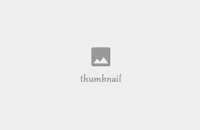








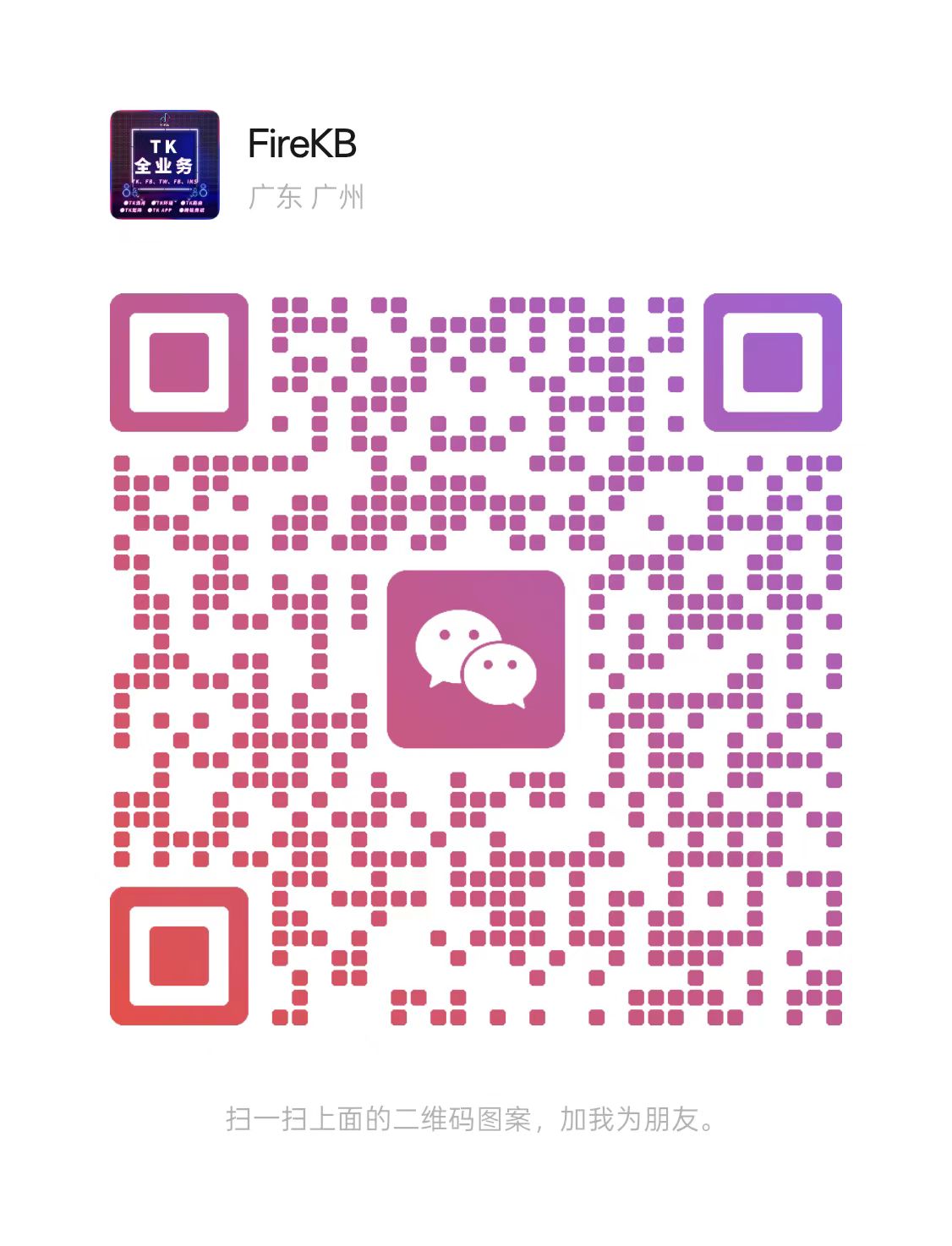
还没有评论呢,快来抢沙发~